

Este ejemplo describe cómo crear listas desplegables dependientes en Excel . Esto es lo que estamos tratando de lograr:
El usuario selecciona Pizza de una lista desplegable.

Como resultado, una segunda lista desplegable contiene los elementos de Pizza.

Para crear estas listas desplegables dependientes, ejecute los siguientes pasos.
1. En la segunda hoja, cree los siguientes rangos con nombre .
| Nombre | Dirección de rango |
|---|---|
| Comida | A1: A3 |
| Pizza | B1: B4 |
| Panqueques | C1: C2 |
| chino | D1: D3 |
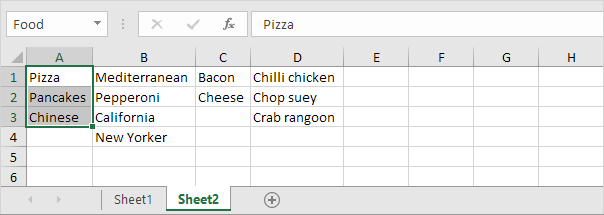
2. En la primera hoja, seleccione la celda B1.
3. En la pestaña Datos, en el grupo Herramientas de datos, haga clic en Validación de datos.
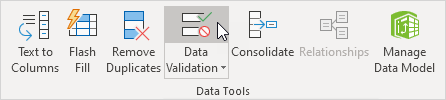
Aparece el cuadro de diálogo 'Validación de datos'.
4. En el cuadro Permitir, haga clic en Lista.
5. Haga clic en el cuadro Fuente y escriba = Comida.
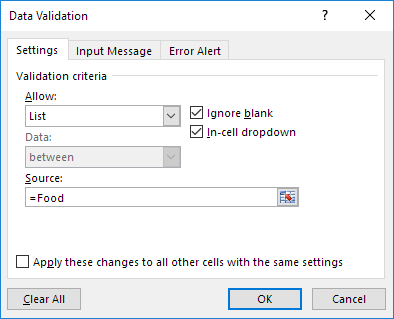
6. Haga clic en Aceptar.
Resultado:

7. A continuación, seleccione la celda E1.
8. En el cuadro Permitir, haga clic en Lista.
9. Haga clic en el cuadro Fuente y escriba = INDIRECTO ($ B $ 1).
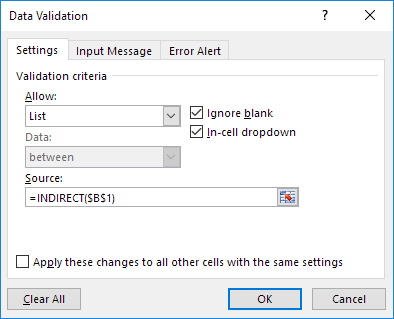
10. Haga clic en Aceptar.
Resultado:

Explicación: la función INDIRECTA devuelve la referencia especificada por una cadena de texto. Por ejemplo, el usuario selecciona chino de la primera lista desplegable. = INDIRECTO ($ B $ 1) devuelve la referencia china. Como resultado, la segunda lista desplegable contiene los elementos chinos.
7/9 ¡Completado! Obtenga más información sobre la validación de datos>
Siguiente capítulo: Atajos de teclado